Steam es una de las mayores tiendas, si no la mayor, para comprar y obtener videojuegos. Si has jugado a juegos de PC como CounterStrike, Rust, TF2, DOTA 2, etc. conocerás Steam. El proceso habitual para conseguir un Juego en Steam es entrar con tu cuenta de Steam y buscar el juego que quieres. A partir de ahí, dependiendo de si es gratuito o no, lo obtendrás. A veces los jugadores no pueden entrar en Steam porque la verificación Captcha no funciona. Ha habido múltiples informes sobre este problema. En la guía de hoy, te mostraré cómo solucionar el error de Captcha no funciona en Steam.
¿Cómo solucionar el error de Captcha no funciona en Steam?
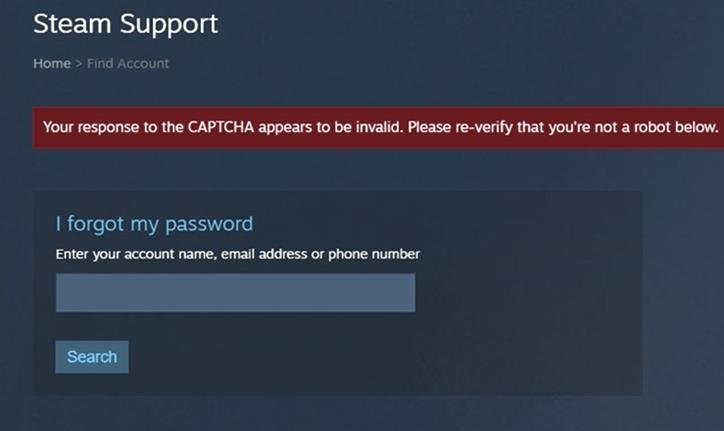
Hay algunas formas de arreglar el Error de Captcha No Funciona en Steam. Estas soluciones son bastante sencillas y podrás volver a entrar en Steam en poco tiempo. Esas soluciones son:
- Eliminar las cookies del navegador y los datos del sitio.
- CMD: Limpiar DNS y reiniciar Winsock.
- Desactivar Servidor Proxy y desactivar VPNs.
- Pruebe otro navegador.
- Inicie sesión en la aplicación de Steam.
Aquí se explica cómo hacerlo.
Borrar las cookies del navegador y los datos del sitio para solucionar el error de Captcha no funciona en Steam
El primer y más fácil método para solucionar el Error de Captcha No Funciona en Steam es borrar los Datos de Caché y las Cookies del Navegador. Dependiendo del navegador que utilices, los pasos serán diferentes. Aquí está cómo puedes hacerlo en algunos Navegadores comunes:
- Microsoft Edge:
- Abrir el Navegador.
- Vaya al extremo derecho y haga clic en los 3 puntos.
- Debajo, haga clic en Configuración.
- Esto abrirá la configuración de su navegador, debajo de ella haga clic en Privacidad, búsqueda y servicios.
- Ahora desplázate hacia abajo hasta que encuentres Borrar datos de navegación.
- Haz clic en Elegir qué borrar, marca todas las opciones y luego haz clic en Borrar ahora.
- Google Chrome:
- Abrir el navegador.
- Vaya al extremo derecho y haga clic en los 3 puntos.
- Debajo, haga clic en Configuración.
- Esto abrirá la configuración de su navegador.
- Debajo de ella, en el lado derecho, haga clic en la pestaña de Seguridad y Privacidad.
- La primera opción debe ser Borrar datos de navegación.
- Haga clic en ella, marque todas las opciones y haga clic en Borrar datos.
CMD: Flush DNS & Reset Winsock
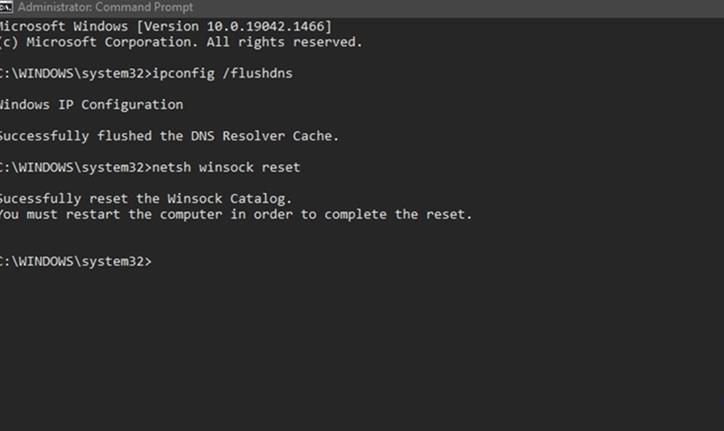
Si la solución anterior no funcionó o el error de Captcha no funciona en Steam, entonces prueba esto. Haz clic en el botón Inicio y busca Símbolo del sistema o CMD. Alternativamente, puedes presionar la tecla Windows + R y luego buscar CMD. Si eres el administrador, entonces deberías estar bien. Si no eres el administrador, entonces en el Menú de Inicio, haz clic con el botón derecho en CMD y haz clic en Ejecutar como administrador. Una vez abierto, debes escribir los siguientes comandos, uno a la vez:
- ipconfig /flushdns
- netsh winsock reset
Esto borra cualquier dato de la base de datos guardado por el DNS y también reiniciará su Winsock.
Desactivar el Servidor Proxy y desactivar las VPNs
Errores como el de Captcha Not Working en Steam ocurren debido a ciertos conflictos entre las Apps y la VPN. Lo mejor en esos momentos es desactivar la VPN. Así que, ve a tu VPN y desactívala hasta que el error se resuelva. Si la configuración del proxy está activada, también puede causar el error. Para desactivarla puedes pulsar la tecla Windows + R y buscar ms-settings:network-proxy. Alternativamente, desde el Menú de Inicio, puedes ir a Configuración. Desde allí ve a Red e Internet y haz clic en la pestaña Proxy. Habrá una sección llamada Configuración manual del proxy, desactívela si está activada. El error de Captcha no funciona debería haberse solucionado. Vuelve a Steam y compruébalo.
Prueba con otro navegador
Si ninguno de los pasos anteriores ha ayudado a solucionar el error de Captcha no funciona en Steam, entonces prueba con otro navegador. Podría haber algún problema con Steam y el navegador que estás utilizando. Esto es algo temporal y debería solucionarse, pero si quieres entrar en Steam, utiliza los siguientes navegadores si el que estás utilizando no funciona:
- Microsoft Edge
- Google Chrome
- Brave
- Opera GX
- Mozilla Firefox
Utiliza uno de los anteriores y el problema debería resolverse.
Iniciar sesión en la aplicación de Steam
Normalmente, la gente entra en Steam a través de la página web desde un navegador. Esto está bien, pero entonces puedes enfrentarte a problemas como el error de Captcha no funciona en Steam. Para evitar estos problemas, te sugiero que descargues e instales Steam. Es bastante sencillo y puedes activar la opción Recuérdame para no tener que volver a iniciar sesión cada vez. Esto evitará el requisito de Captcha y podrás navegar por la plétora de juegos en Steam libremente.
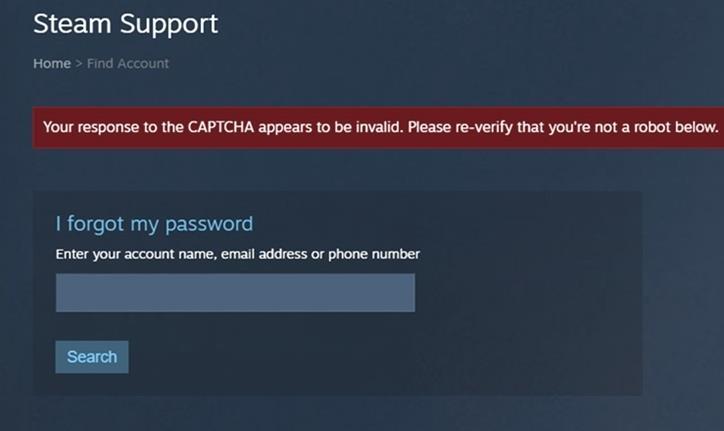
Deja una respuesta